Dabar atėjo laikas, kad tavo nuotraukos būtų fiziškai prieinamos. Spausdinimas dažnai gali būti iššūkis, ypač kalbant apie tinkamus nustatymus Lightroom. Klaidingi nustatymai gali rimtai paveikti tavo spausdinimo kokybę, ir to reikėtų vengti. Šiame vadove parodysiu tau, kaip žingsnis po žingsnio nustatyti optimalų spausdinimo nustatymą, kad tavo spaudiniai nustebintų.
Svarbiausi įžvalgos Norint gauti norimų spausdinimo rezultatų, būtina atlikti teisingus spausdinimo nustatymus Lightroom. Pasirūpink, kad pasirinktum teisingą spausdintuvą, nustatytum popieriaus tipą ir kokybę, taip pat prireikus pritaikytum spalvų ir pilkosios skalės nustatymus.
Žingsnis po žingsnio vadovas
Pirmiausia atidaryk Lightroom spausdinimo modulį. Tam naviguok viršutiniame meniu pasirinkdami modulį „Spausdinti“. Kai būsi ten, būsi paprašytas pasirinkti nuotrauką. Pasirink nuotrauką, kurią nori spausdinti.
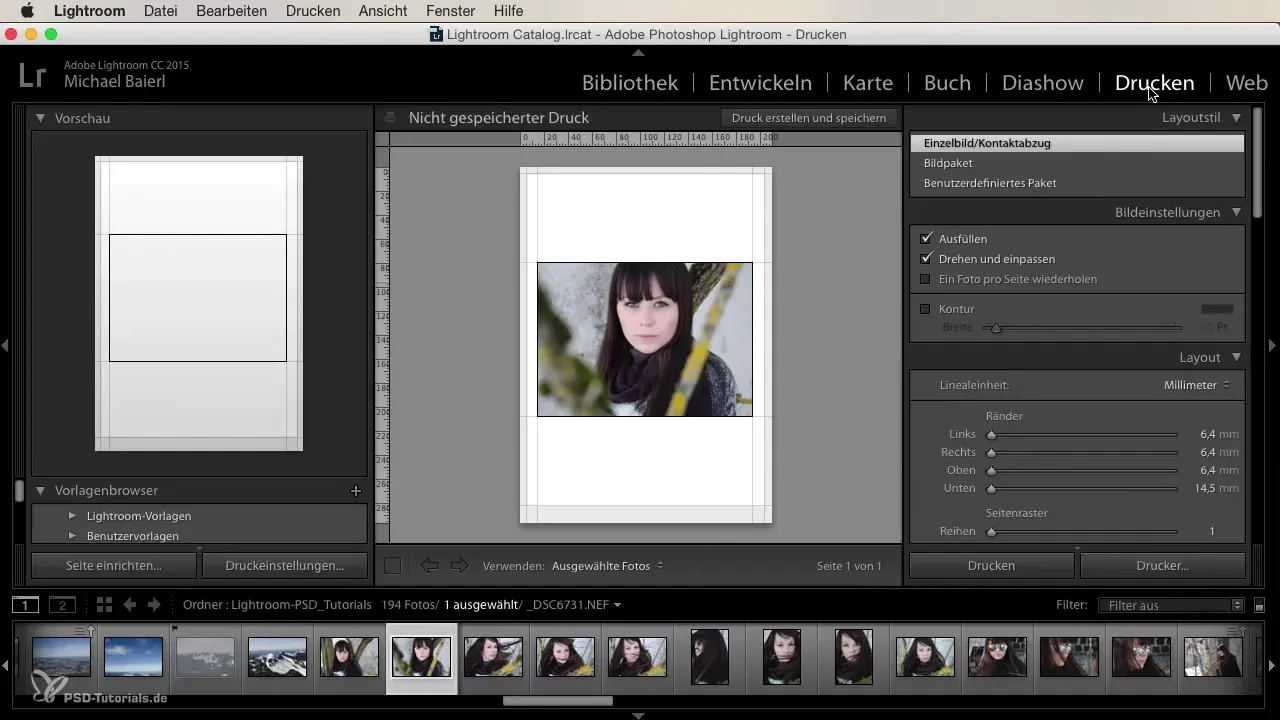
Kitame žingsnyje pereik prie spausdinimo nustatymų. Čia pamatysi pasirinkto spausdintuvo informaciją. Jei turi prijungę kelis spausdintuvus, gali juos pasirinkti per sistemos nustatymus „Spausdintuvai ir nuskaitytuvai“. Tai ypač svarbu, kad įsitikintum, ar pasirinktas spausdintuvas yra paruoštas atspausdinti nuotrauką.
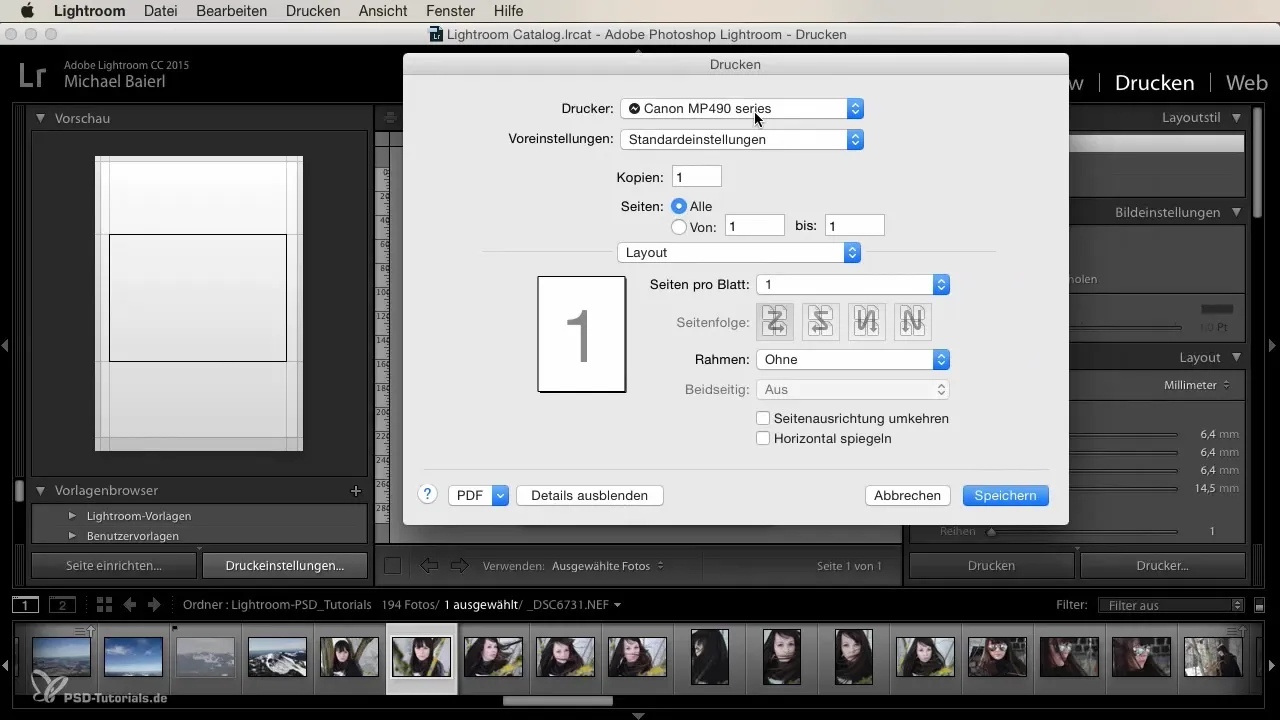
Dabar gali nustatyti kitus naudingus nustatymus. Turi galimybę iš anksto pasirinkti popierių, kurį norėsi naudoti. Dažnai patartina pasirinkti paskutinį naudojamą spausdinimo formatą, kad viskas veiktų gerai. Taip pat patikrink spausdintuvo rašalų lygį, kad išvengtum nemalonių siurprizų.
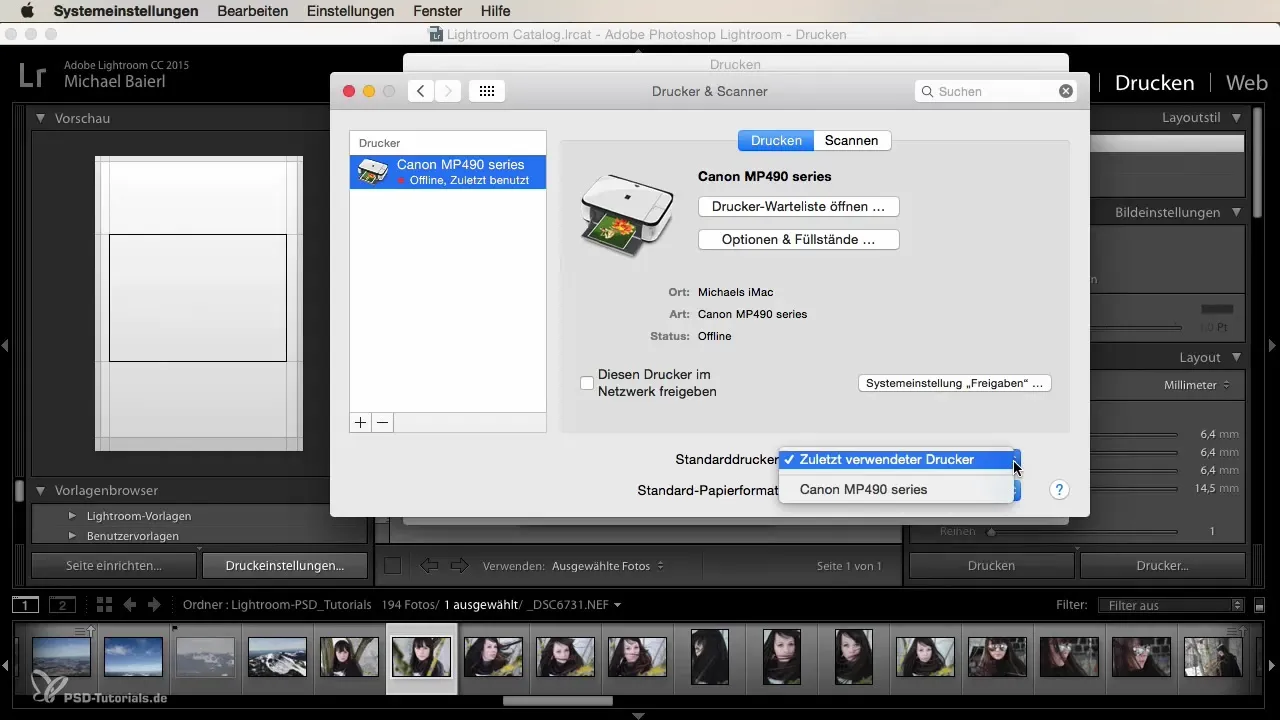
Kitame žingsnyje nustatysi kopijų skaičių. Jei nori spausdinti tik vieną nuotrauką, nustatymas paliekamas „1“. Po to pasirinkti maketą. Čia gali nurodyti tam tikras puslapius, kuriuos nori atspausdinti. Jei naudoji standartinį formatą, pavyzdžiui, visus puslapius, gali tai lengvai nustatyti.
Dabar kalbame apie kokybinius nustatymus. Tu gali atlikti spalvų korekcijas ir nustatyti kokybę bei terpę. Pasirūpink, kad pasirinktum tinkamą popieriaus tipą, pavyzdžiui, matinį nuotraukų popierių. Spaudos kokybės atžvilgiu patartina pasirinkti aukštą kokybę, kad tavo nuotraukos spindėtų geriausiame šviesos.
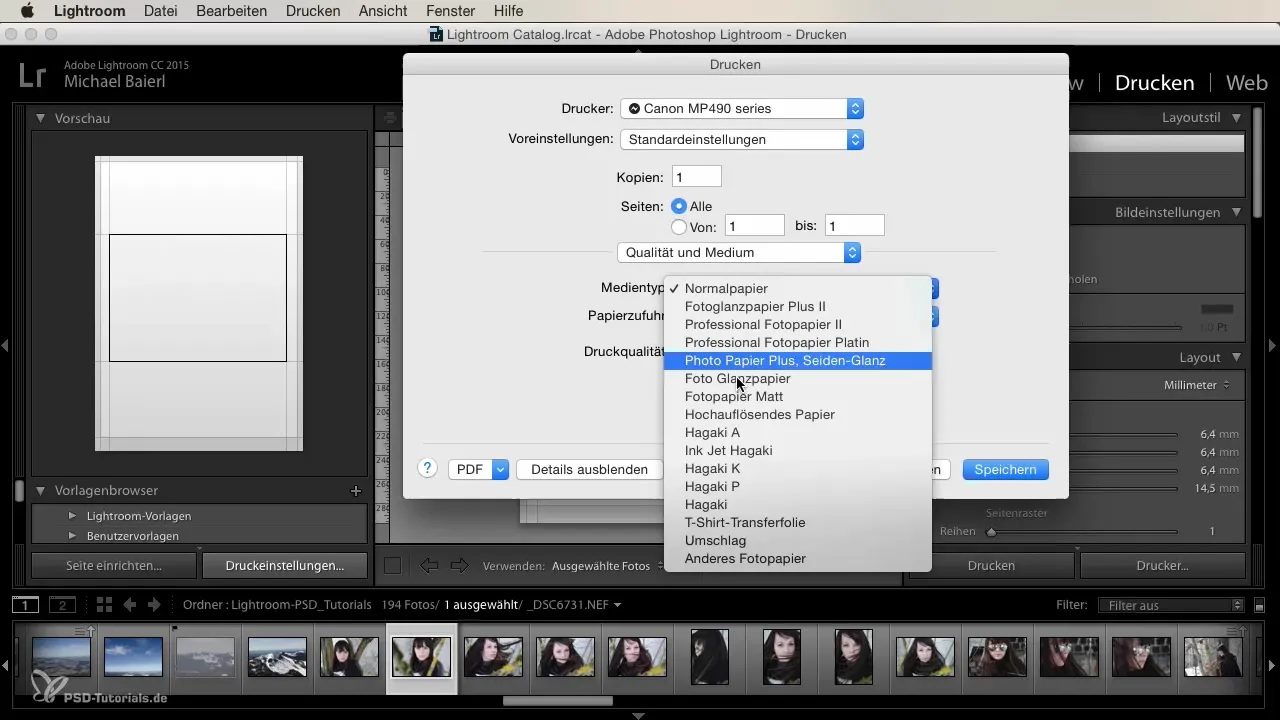
Jei nori atspausdinti juodai-baltą arba pilkosios skalės nuotrauką, reikia būti atsargiam. Patartina prieš tęsiant spausdinimą, konvertuoti ir optimizuoti nuotrauką Lightroom pilkai. Taip kontroliuosi kontrastą ir ryškumą, o ne paliksi tai spausdinimo programinei įrangai.
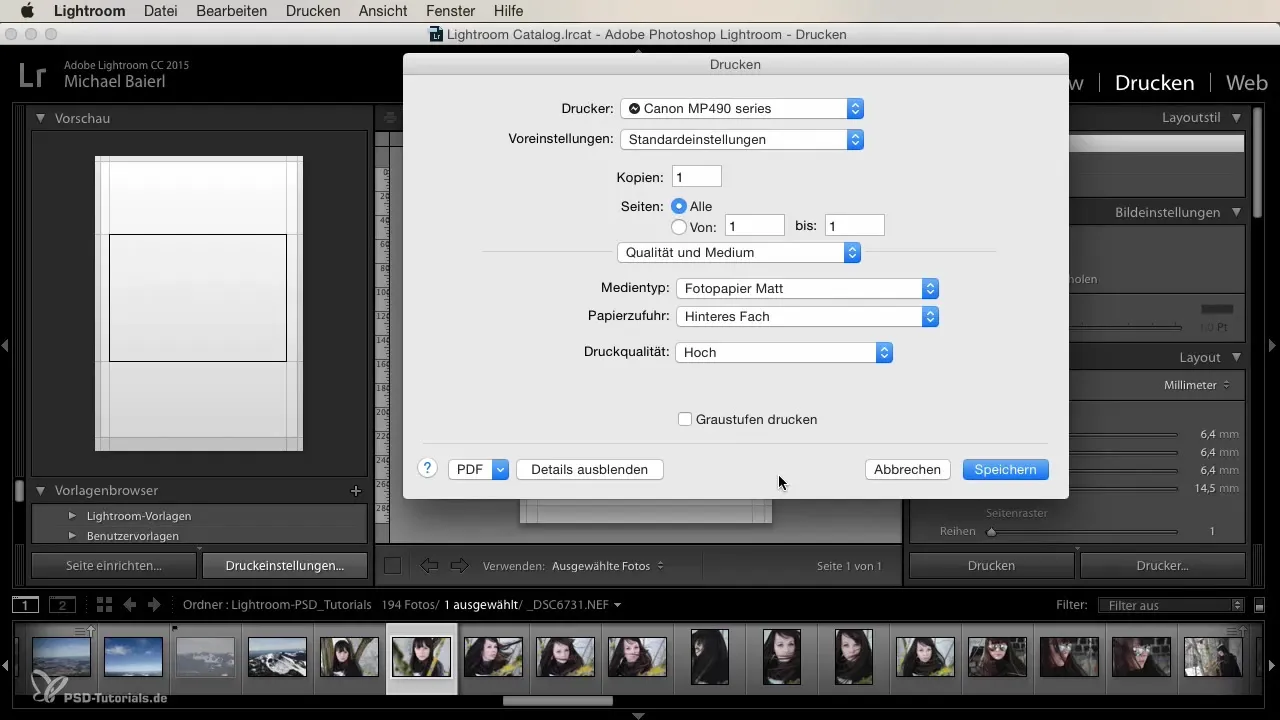
Jei planuoji spausdinti kelias nuotraukas, gali nustatyti puslapių tvarką čia. Taip pat galiu rekomenduoti paprastus rėmus, jei reikia. Plonas juostelė ar dvigubas plaukelis gali dar labiau pagražinti tavo nuotrauką, bet daugumoje atvejų tai nėra tikrai būtina.

Puslapio orientacija taip pat yra pritaikoma. Gali perjungti tarp vertikalaus ir horizontalaus formato ir netgi horizontaliai apversti nuotraukas. Tai nauja funkcija, leidžianti turėti daugiau lankstumo spausdinimo procese.
Dar vienas naudingas aspektas yra nuotraukos spausdinimas kaip PDF. Ši parinktis yra ypač naudinga, jei nori turėti tik skaitmeninę kopiją arba perduoti nuotrauką kam nors. Tai gali nustatyti tiesiogiai spaudos dialoge, kas suteikia didelį lankstumą.
Taip pat rekomenduojama be spausdinimo išsaugoti PDF. Taip turėsi nuotrauką ne tik spausdinimo fiziškuose formatuose, bet galėsi ją taip pat skaitmeniniu būdu toliau apdoroti arba dalintis. Tai ypač naudinga, jei ketini vėliau siųsti spausdinius el. paštu arba rodyti.
Šiuos pagrindinius spausdinimo nustatymus svarbu atidžiai įvertinti. Jie yra svarbūs tavo spausdinimo projektų sėkmei ir padeda pasiekti kokybiškus rezultatus.
Apibendrinimas
Nepriklausomai nuo to, ar planuoji vienkartinį ar kelis spausdinimus, aukščiau nurodyti žingsniai ir parinktys yra esminiai sėkmingam tavo nuotraukų spausdinimui. Teisingas spausdinimo nustatymų supratimas Lightroom yra raktas į puikius spausdinimo rezultatus.
Dažnai užduodami klausimai
Kaip atidaryti spausdinimo modulį Lightroom?Naviguok viršutiniame meniu pasirinkdami modulį „Spausdinti“.
Kur rasti spausdinimo nustatymus?Spausdinimo nustatymai yra tiesiogiai prieinami spausdinimo modulyje, kai pasirinksi nuotrauką.
Ar galiu pasirinkti kelis spausdintuvus Lightroom?Taip, gali pasirinkti tarp skirtingų spausdintuvų per „Spausdintuvai ir nuskaitytuvai“ sistemos nustatymuose.
Kaip nustatyti spausdinimo kokybę?Spausdinimo nustatymuose gali pasirinkti kokybę tarp terpės ir kokybės parinkčių.
Ar galiu nuotrauką tiesiogiai išsaugoti kaip PDF?Taip, spausdinimo dialoge rasi galimybę nuotrauką taip pat atspausdinti kaip PDF.


